Annuncio pubblicitario
Su Windows 8, puoi premere il tasto Windows + X Scorciatoie da tastiera di Windows 101: The Ultimate GuideLe scorciatoie da tastiera possono farti risparmiare ore di tempo. Padroneggia le scorciatoie da tastiera universali di Windows, i trucchi della tastiera per programmi specifici e alcuni altri suggerimenti per accelerare il tuo lavoro. Leggi di più oppure fai clic con il pulsante destro del mouse nell'angolo in basso a sinistra dello schermo per aprire un menu noto come "menu per utenti esperti" o "menu di accesso rapido". Questo Il menu contiene un rapido accesso alle utilità di sistema come Pannello di controllo, Prompt dei comandi, Task Manager, Esplora file, Gestione dispositivi e Di Più. Win + X Menu Editor ti consente di modificare le scorciatoie che appaiono qui, aggiungendo nuove scorciatoie, rimuovendo quelle esistenti e persino riorganizzando l'elenco.
Mentre Microsoft ha rimosso il file menu Start desktop tradizionale Menu Start, come mi manchi: 4 modi per creare un menu Start su Windows 8 Windows 8 ha fatto cadere l'ascia nel menu Start. Questa è una caratteristica a cui nessuno ha prestato particolare attenzione per anni ma la sua prematura scomparsa ha causato ogni sorta di disperazione. Non solo... Leggi di più , hanno anche aggiunto questa funzionalità molto apprezzata. È utile senza personalizzazioni, ma può davvero brillare dopo aver aggiunto scorciatoie personalizzate.
Spegni, riavvia, disconnetti e altro ancora
Windows 8.1 Come eseguire l'aggiornamento a Windows 8.1 Preview e cosa aspettarsiChiunque utilizzi Windows 8 può ora eseguire l'aggiornamento a una versione di anteprima di Windows 8.1 gratuitamente. Questo aggiornamento perfeziona Windows 8, offrendo agli utenti della tastiera e del mouse importanti miglioramenti all'interfaccia e rendendo l'interfaccia moderna più ... Leggi di più aggiungerà le opzioni Spegni e Riavvia al menu Tasto Windows + X, offrendo un modo più rapido di farlo spegni il computer Come chiudere Windows 8Windows 8 apporta le maggiori modifiche all'interfaccia familiare di Windows da Windows 95. L'opzione Spegni non è dove ti aspetteresti di trovarla, infatti l'intero menu Start classico e Start ... Leggi di più con il mouse. Basta spostare il mouse nell'angolo in basso a sinistra dello schermo, fare clic con il tasto destro del mouse e selezionare Spegni o Riavvia.
Gli utenti di Win + X Menu Editor hanno questa capacità da un po 'di tempo, poiché questa utility può aggiungere le opzioni di spegnimento e riavvio al menu Win + X su Windows 8.
Meglio ancora, puoi fare qualcosa di simile su Windows 8.1: aggiungi un'opzione Disconnetti o Cambia utente a questo menu se usi queste opzioni frequentemente. Sarai in grado di tornare rapidamente alla schermata di accesso da qualsiasi luogo senza fermarti alla schermata Start ..
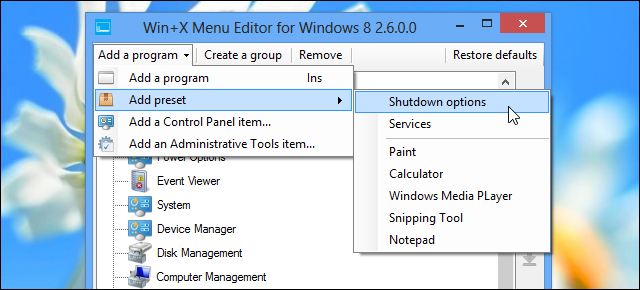
Aggiungi i tuoi strumenti di sistema utilizzati di frequente
Il menu per utenti avanzati consente di accedere rapidamente a una serie di utilità di sistema che Microsoft ha scelto, ma cosa succede se si utilizzano frequentemente altre utilità di sistema che non sono elencate qui? Ad esempio, forse tu di frequente utilizzare l'editor del registro Che cos'è il registro di Windows e come lo modifico?Se è necessario modificare il registro di Windows, è semplice apportare alcune modifiche rapide. Impariamo come lavorare con il registro. Leggi di più .
Win + X Menu Editor può aggiungere questi strumenti di sistema - e tutti quelli che ti piacciono - al menu. Qualsiasi cosa per la quale è possibile creare un collegamento standard di Windows può essere visualizzata nell'elenco. Per aggiungere l'Editor del Registro di sistema o l'editor dei Criteri di gruppo, devi selezionare Aggiungi un programma e passare al file C: \ Windows \ System32 \ regdt32.exe sul tuo computer.
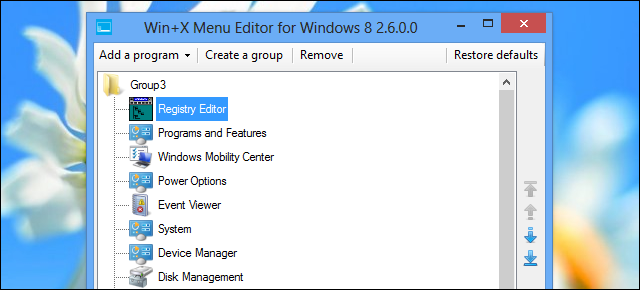
Ottieni un accesso rapido ai tuoi programmi preferiti
Non sei limitato alle utility di sistema. È possibile utilizzare il tasto Windows + il menu X per accedere rapidamente ai programmi preferiti. Aggiungi una o più scorciatoie ai programmi utilizzati di frequente a questo elenco e sarai in grado di avviarli dal tasto Windows + menu X. Ciò ti darebbe un rapido accesso ai programmi che usi - non è l'uso previsto, ma funziona!
Includi qualsiasi collegamento al pannello di controllo
Questo strumento consente di sfogliare facilmente un elenco di applet del Pannello di controllo, comprese quelle nascoste, e di aggiungerle rapidamente all'elenco. È inoltre possibile aggiungere programmi dalla cartella Strumenti di amministrazione, ad esempio lo strumento Pulizia disco. Basta fare clic sul menu Aggiungi programma e selezionare Aggiungi un elemento del Pannello di controllo o Aggiungi un elemento Strumenti di amministrazione.
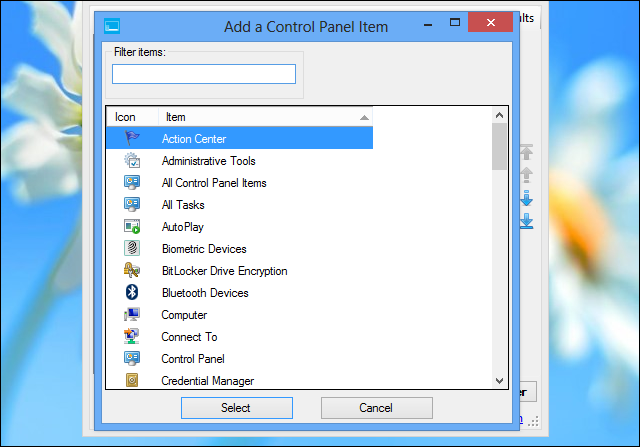
Riorganizzare l'elenco
Una volta che inizi ad aggiungere le tue scorciatoie preferite, potresti scoprire che l'elenco diventa un po 'lungo e disordinato. È possibile utilizzare Win + X Menu Editor per riorganizzare l'elenco, spostando le scorciatoie esistenti per creare diverse sezioni categorizzate.
Rimuovi opzioni che non utilizzerai mai
Invece di riorganizzare il disordine, potresti voler semplificare l'elenco invece di mescolare le opzioni in giro. Usa Win + X Menu Editor per rimuovere tutte le scorciatoie che non vuoi - questo semplifica l'elenco e libera spazio per le opzioni a cui vuoi accedere. Puoi sempre utilizzare l'opzione Ripristina predefiniti per ripristinare il menu del power user allo stato predefinito in futuro.
Crea distanziatori
Non puoi creare sottomenu usando l'Editor di menu Win + X, ma puoi organizzare le scorciatoie in gruppi. Ogni gruppo apparirà separatamente nell'elenco, con un distanziatore tra ciascuno. Puoi creare tutti i gruppi che desideri o utilizzare un elenco semplice di un singolo gruppo. Le scorciatoie predefinite possono anche essere riorganizzate in diversi gruppi.
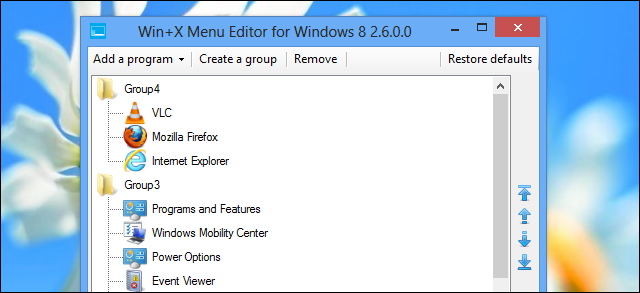
Accedi rapidamente ai siti Web
L'Editor di menu Win + X può aggiungere qualsiasi collegamento, inclusi collegamenti a file e siti Web. Dopo aver aggiunto un collegamento al sito Web, è possibile fare clic con il pulsante destro del mouse nell'angolo in basso a sinistra dello schermo e fare clic sul nome di un sito Web per accedervi. Certo, questo non è il posto ideale per i segnalibri Web, ma potresti fare un po 'di utilità mettendo qui una o due scorciatoie di siti Web.
Per fare ciò in Win + X Menu Editor, dovrai creare un collegamento al sito Web. Ad esempio, puoi farlo trascinando la favicon del sito Web dalla barra degli indirizzi di Firefox in una cartella sul tuo computer.
Basta selezionare Aggiungi un programma in Win + X Menu Editor e sfogliare il file di collegamento del sito Web sul computer. Otterrai un collegamento che ti porterà al sito Web nel browser Web predefinito.
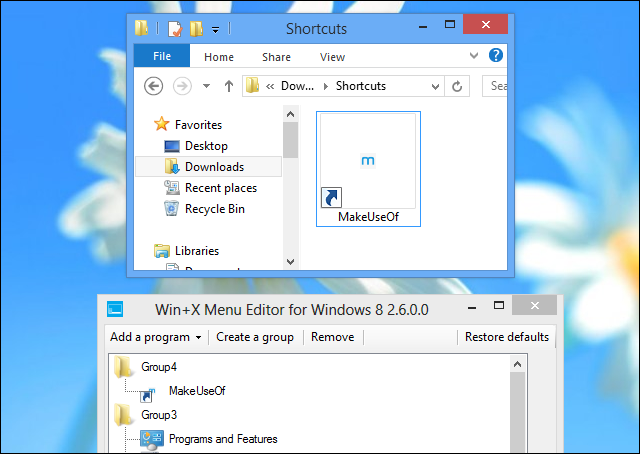
La maggior parte degli utenti di Windows 8 non noterà mai il menu Power User, figuriamoci personalizzarlo, ma se lo desideri personalizza questo menu e piegalo ai tuoi scopi, puoi farlo facilmente e rapidamente con questo semplice utilità.
Hai altre idee per personalizzare il menu Power User su Windows 8? Lascia un commento qui sotto e condividili!
Credito immagine: Karlis Dambrans su Flickr
Chris Hoffman è un blogger tecnologico e un appassionato di tecnologia che vive a Eugene, nell'Oregon.

